Cómo enviar un mensaje de WhatsApp a un correo electrónico desde Android e iOS

Si te preguntas cómo enviar un mensaje de WhatsApp a un correo electrónico desde Android e iOS, déjame explicarte, paso a paso, cómo hacer esto. Todo lo que tienes que hacer es exportar un chat o, más simplemente, copiar y pegar un mensaje de WhatsApp para enviarlo por correo electrónico. Encuentra todos los detalles en las siguientes líneas.
Exportando el chat
La primera solución de la que quiero hablarte es la que se refiere a exportar los chats de WhatsApp. Es un procedimiento sencillo mediante el cual, utilizando la aplicación oficial de WhatsApp para Android o iOS, es posible guardar todos los mensajes contenidos dentro de un chat específico, para enviarlos por correo electrónico.
Dicho esto, para continuar, comience primero WhatsApp, presionando sobre su icono ubicado en la pantalla de inicio y / o en el cajón de su dispositivo. En este punto, ubique, a través de la sección Charla, el conversazione está interesado en exportar por correo electrónico. Luego tóquelo para ver todos los mensajes que contiene.
Después de eso, si usa un teléfono inteligente Android, toca el icono (...) ubicado en el nombre del usuario y, en el menú que se le muestra, primero presiona el botón Más y luego en la redacción Exportar chats.
En este punto, elige si quieres exportar el chat incluyendo todos los elementos multimedia compartidos en el mismo o si los quieres excluir, presionando, respectivamente, el botón Incluir medios o Sin medios.
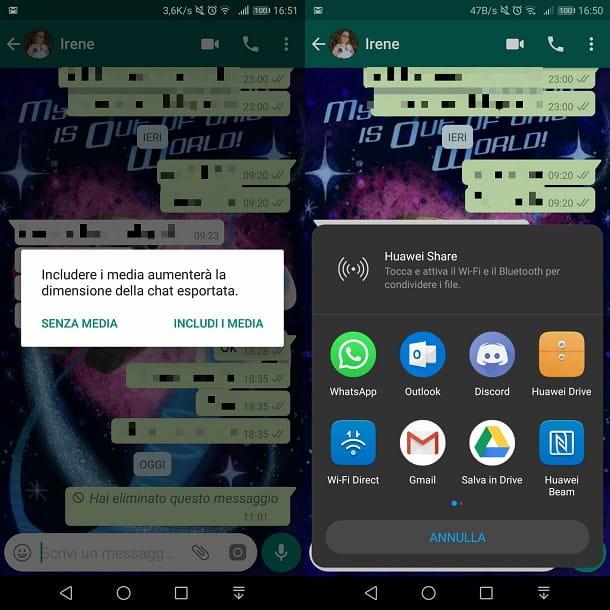
Si usas un iPhone, por otro lado, para exportar el chat seleccionado, presione nombre de usuario ubicado en la parte superior, luego, en la nueva pantalla que se le muestra, toque la redacción Exportar chats.
Una vez hecho esto, también en este caso, elija si desea crear un archivo de chat que incluya todos los contenidos multimedia presentes en el mismo (Adjuntar medios) o si excluir a este último de la exportación (Sin medios).
Alternativamente, siempre encendido iOS, puede exportar directamente desde la pantalla Charla de WhatsApp, sin entrar en la única conversación. Para hacer esto, ubique la conversación que le interesa y deslice hacia la derecha, correspondiente a ella. Ahora, presione el botón (...) y, en el menú que se le muestra, toque la redacción Exportar chatsy luego elija si desea exportar o no el chat con contenido multimedia incluido.
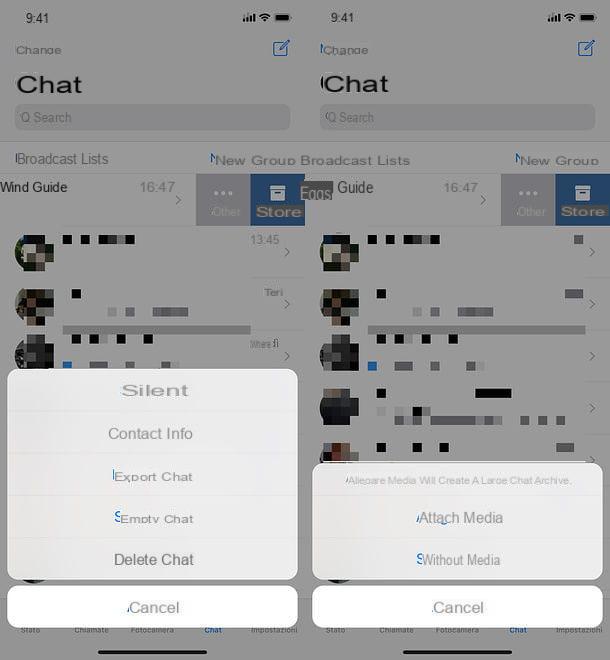
Al finalizar el procedimiento de exportación, en ambos sistemas operativos para dispositivos móviles, para poder enviar el chat vía e-mail, solo debe presionar el icono que hace referencia a laaplicación de correo electrónico en uso por usted (por ejemplo gmail en Android o Mail en iOS).
Al hacerlo, abrirá la aplicación en cuestión y, automáticamente, se redactará un nuevo mensaje de correo electrónico con el archivo que contiene el chat exportado adjunto.
En este punto, complete el campo de texto del destinatario (A), para enviar el chat por correo electrónico utilizando el botón de envío correspondiente (elicono de flecha).
En caso de dudas o problemas en la realización del trámite recién indicado, consulte mi tutorial en el que explico cómo guardar el chat de WhatsApp.
Copiar y pegar
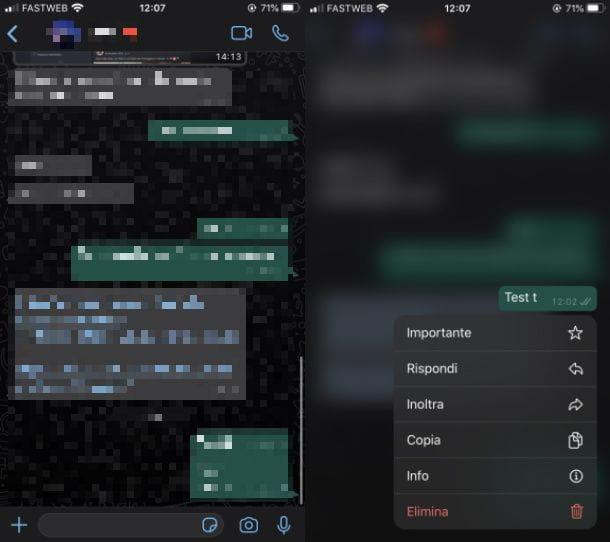
Alternativamente, si desea enviar un mensaje específico desde WhatsApp por correo electrónico, en lugar de todo el historial de chat, puede recurrir al sencillo procedimiento de copia e pasta de lo mismo.
Para continuar, primero inicie la aplicación WhatsApp, presionando sobre su ícono ubicado en la pantalla de inicio y / o en el cajón de su dispositivo. En este punto, ubique y toque chat de su interés, luego ubique el mensaje para ser enviado por correo electrónico.
Ahora, seleccione el texto a copiar manteniendo presionado su cuadro. Entonces sigue Android, presioneicono (...) ubicado en la esquina superior derecha y, en el menú que se le muestra, presione el botón Copiar. En iOSen su lugar, presione el botón Copiar en el menú contextual que se le muestra.
Una vez hecho esto, inicie la aplicación de correo electrónico que usa habitualmente (por ejemplo gmail en Android o Mail en iOS) y presione el botón que necesita para escribir un nuevo mensaje de correo electrónico (generalmente el símbolo [+]).
Luego, para pegar el mensaje previamente copiado en el cuerpo del correo electrónico, mantenga presionado el dedo en el campo de entrada de texto y toque el botón Pegar.
Finalmente, complete el campo de texto dedicado al destinatario del correo electrónico (A) y envíe el mensaje, usando el botón apropiado (generalmente elicono de flecha). Si tienes dudas o problemas, lee mi tutorial sobre cómo copiar y pegar desde tu móvil.
Cómo enviar un mensaje de WhatsApp a un correo electrónico desde una PC
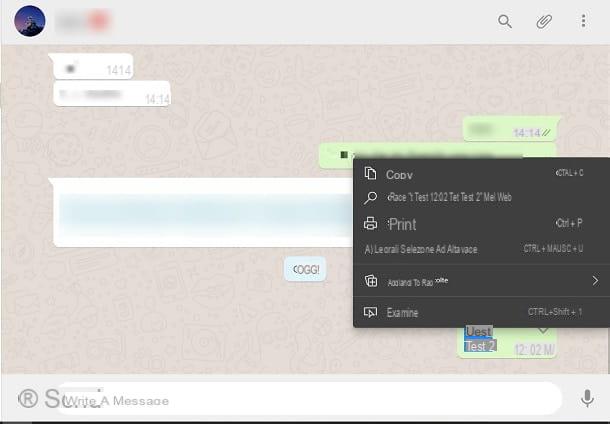
Si desea enviar un mensaje WhatsApp por correo electrónico pero no quieres o no puedes usar la aplicación WhatsApp para teléfonos inteligentes, puedes usar su cliente de escritorio oficial o WhatsApp Web para computadoras (de lo que te hablé en detalle en mi tutorial anterior).
En ambos casos, la solución que debe implementar es la simple copia e pasta. Dicho esto, para comenzar, inicie el cliente de escritorio de WhatsApp o conéctese a WhatsApp Web, para ver todas las conversaciones activas.
En este punto, haga clic en el chat de su interés, para ver todos los mensajes que contiene. Luego, ubique el mensaje que desea reenviar y selecciónelo manteniendo presionada la tecla boton izquierdo del raton.
Luego, arrastre el cursor del mouse sobre el área del texto que desea copiar para resaltarlo. Finalmente, haga clic en el botón derecho del mouse en el texto seleccionado y, en el menú contextual que se le muestra, haga clic en el botón Copiar. Alternativamente, después de seleccionar el texto con el mouse, también puede copiarlo presionando la combinación de teclas Ctrl + C en Windows o cmd + c en macOS.
Una vez hecho esto, todo lo que tiene que hacer es abrir el servicio o la aplicación de correo electrónico que está utilizando (por ejemplo gmail, Outlook o Mail) y escriba un nuevo correo electrónico, usando el botón apropiado (generalmente el [+]) en el que tendrás que pegar el texto previamente copiado.
Después de indicar los campos relacionados con objeto y destinatario (A), hazlo entonces botón derecho del ratón en el campo de texto dedicado al cuerpo del mensaje y, en el menú contextual que se le muestra, haga clic en el elemento Pegar. Alternativamente, puede pegar el texto del mensaje previamente copiado también usando la combinación de teclas CTRL + V en Windows o cmd + v en macOS.
En caso de dudas o problemas, consulte mi tutorial donde explico con más detalle cómo copiar y pegar.


























